如何在Photoshop中绘制虚线?
1、打开Photoshop,新建一个文件,或者导入你想要处理的图像。
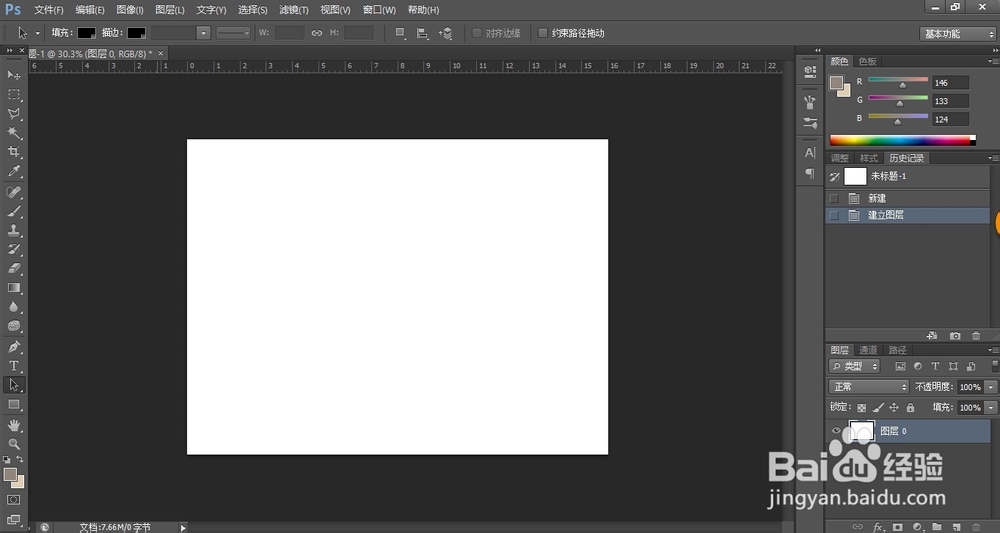
2、选择钢笔工具,并且选择路径。
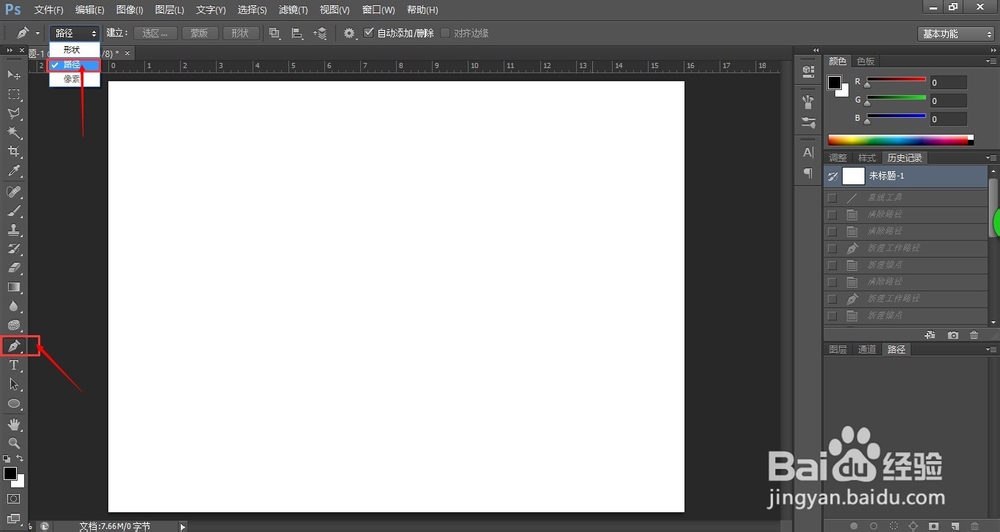
3、用钢笔工具画出你想要的线条。
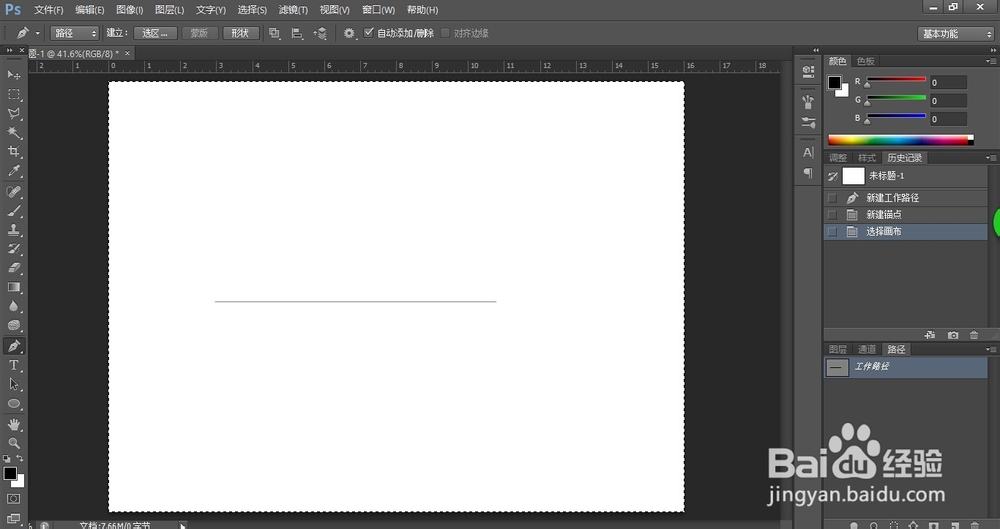
4、选择画笔工具,执行【窗口】--【画笔预设】命令,弹出画笔预设对话框。
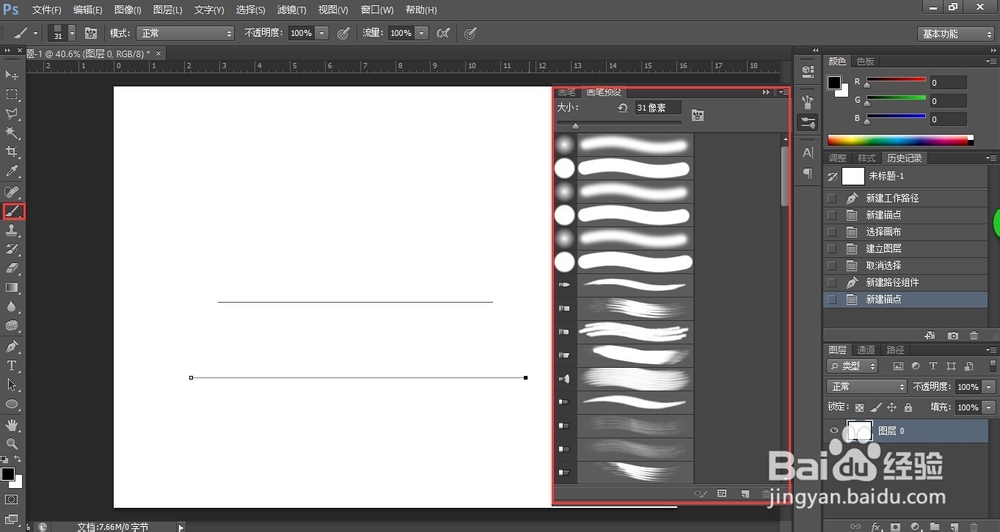
5、在弹出的画笔预设对话框中选择你想要的画笔。
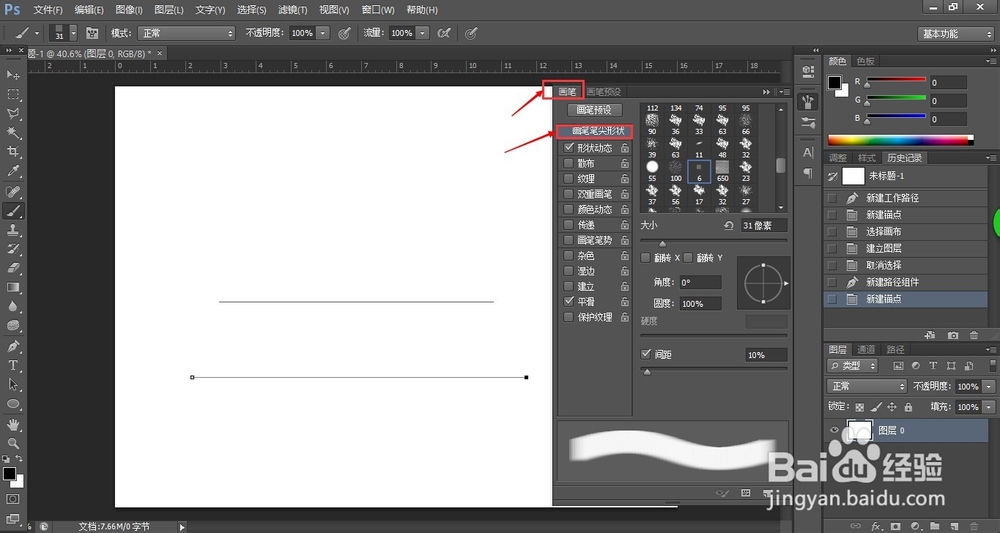
6、调整画笔大小,和间距,制造虚线效果。
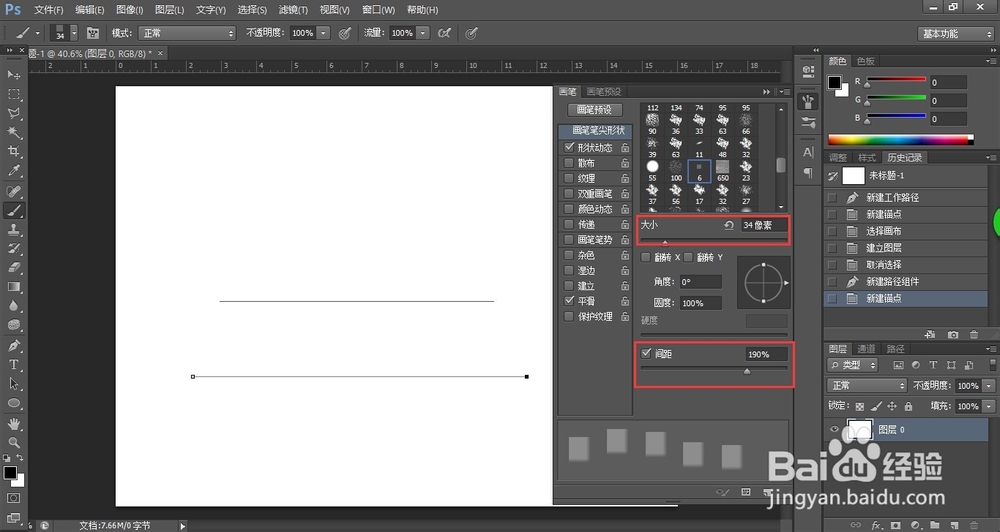
7、在右侧选项板中选择路径。
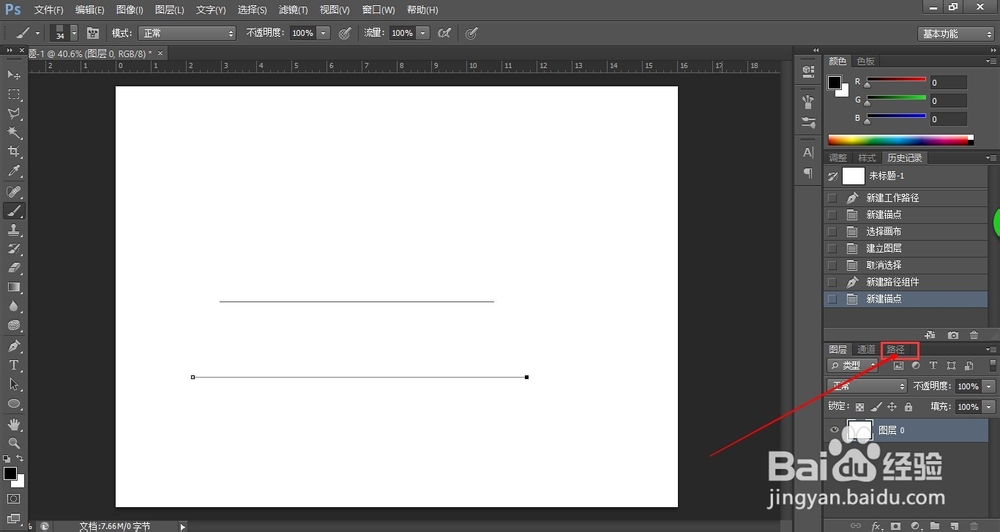
8、在路径面板中,选择工作路径,单机鼠标右键,弹出对话框。选择描边路径/描边子路径选项,在弹出的对话框中选择画笔选项,再点击确定。
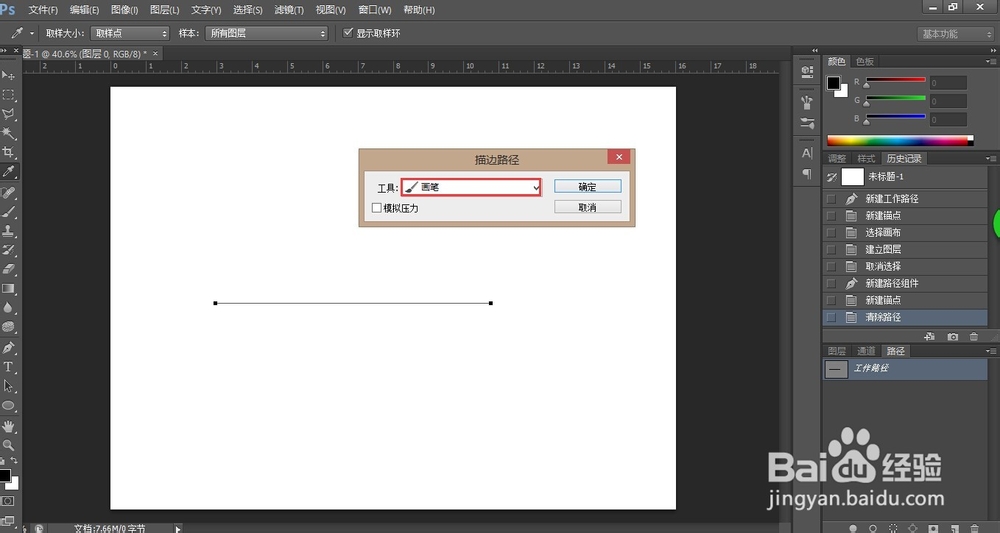
9、选择选择路径,按下delete删除路径。
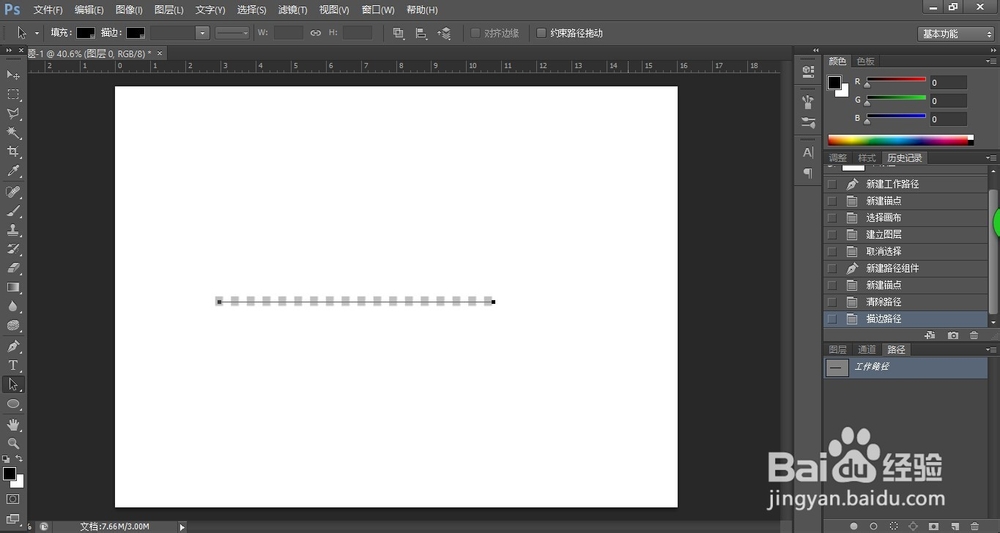
10、这样,一条虚线就画好啦!
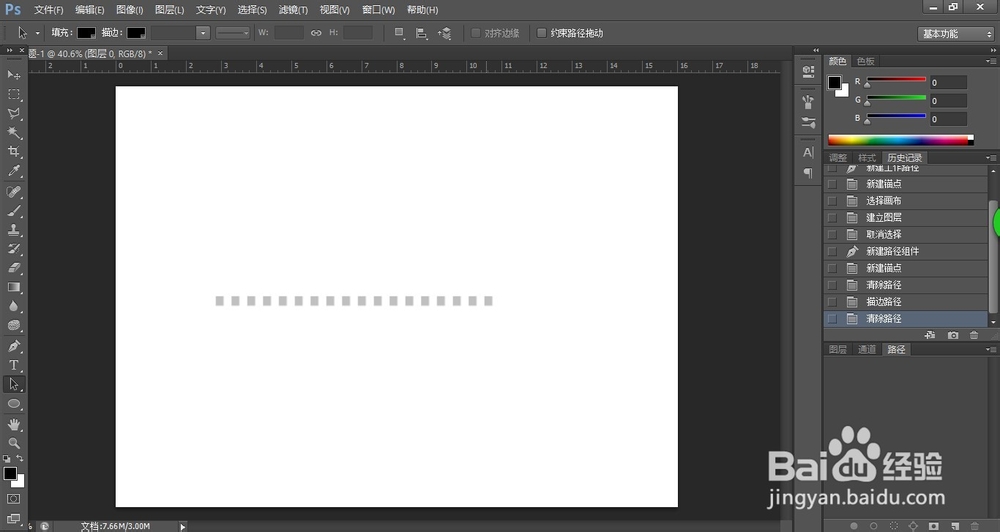
声明:本网站引用、摘录或转载内容仅供网站访问者交流或参考,不代表本站立场,如存在版权或非法内容,请联系站长删除,联系邮箱:site.kefu@qq.com。
阅读量:89
阅读量:188
阅读量:149
阅读量:136
阅读量:77